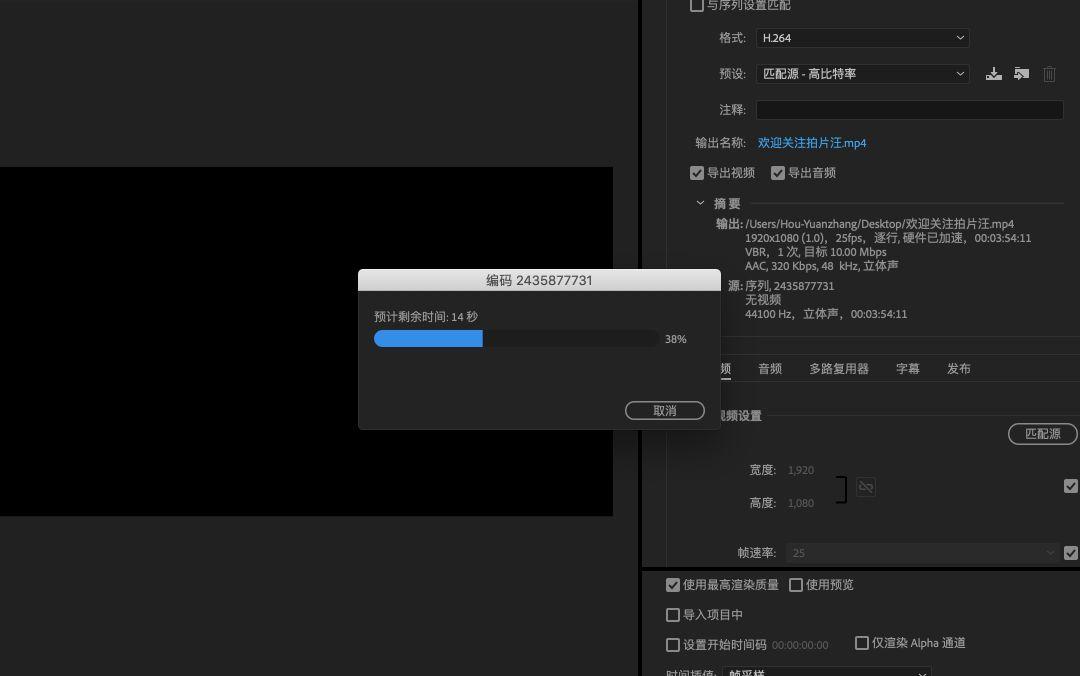导出媒体H.264,最高渲染质量,单击导出,出去溜达一圈导出完成。

详细版
在4k基本普及的9012年,你还在为导出高清的视频烦恼吗?你还在为打开PR辛辛苦苦剪好视频,仿佛过了一个世纪还没有导好烦恼吗?你还在为导出巨大的avi格式而烦恼吗?欢迎收看本期的微课堂,猴阿柴教大家Premiere导出的最佳设定。记得点个关注再看!
在大家的影像创作中,不管前期使用的是K.O高校影像实验室借来的器材,不管打了多少盏爱图仕的灯(广告费结一下,谢谢),不管从我们拍片汪平台找的演员老师有多专业,我们的最终步骤都是输出。所以,费尽千辛万苦,我们不希望在最后步骤出现差错,导致前功尽弃,被迫重拍。针对于不同平台,我们有不同的导出格式。今天阿柴就给大家讲讲最通用的导出格式。
准备导出
现在我们已经剪好片子了,准备导出。点击文件-导出-媒体。
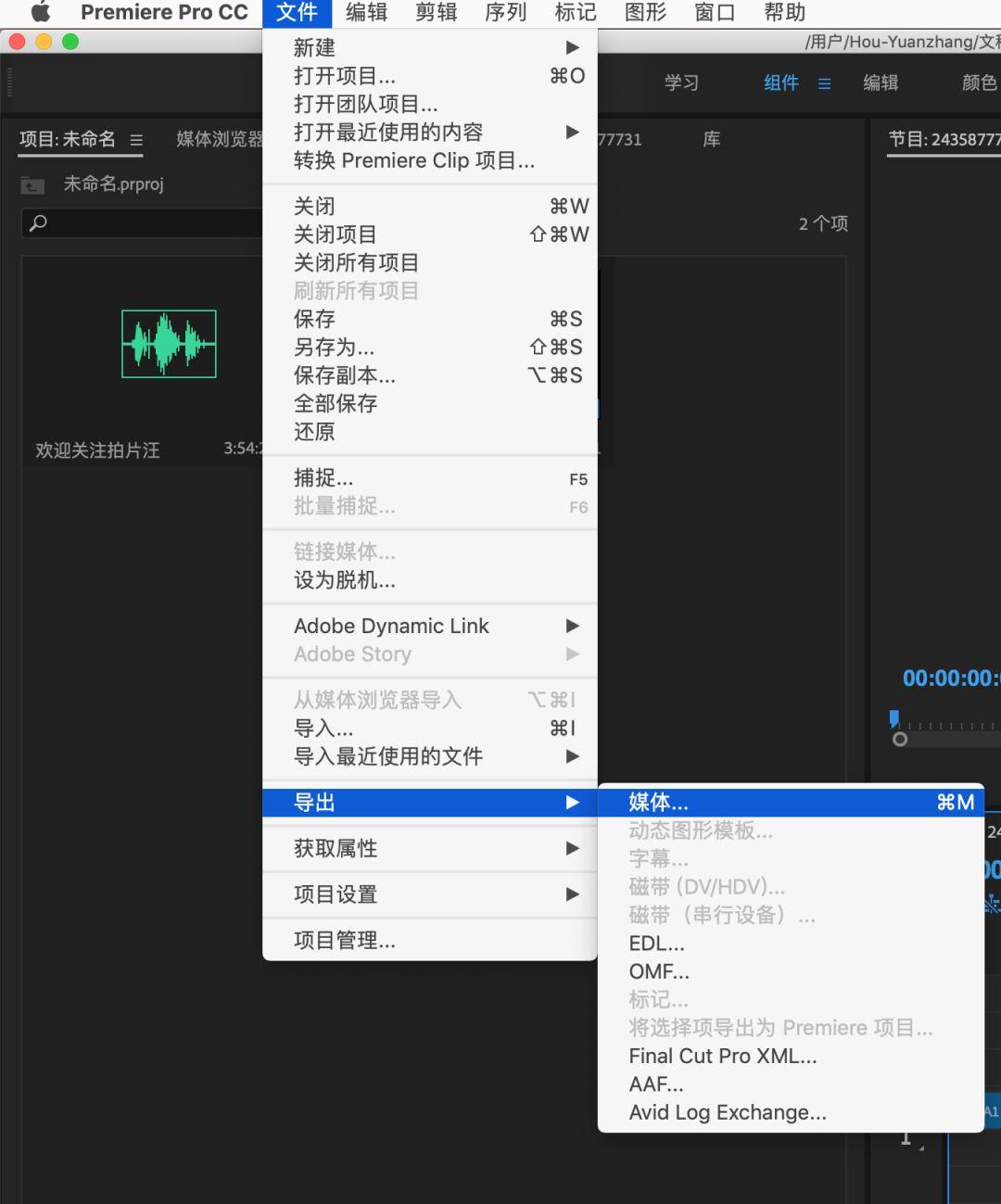
设置参数
通常来说,我们用单反和微单拍到的素材为1080p,这样我们导出的视频基本上也是1080p的。在输出格式里面,选择H.264。
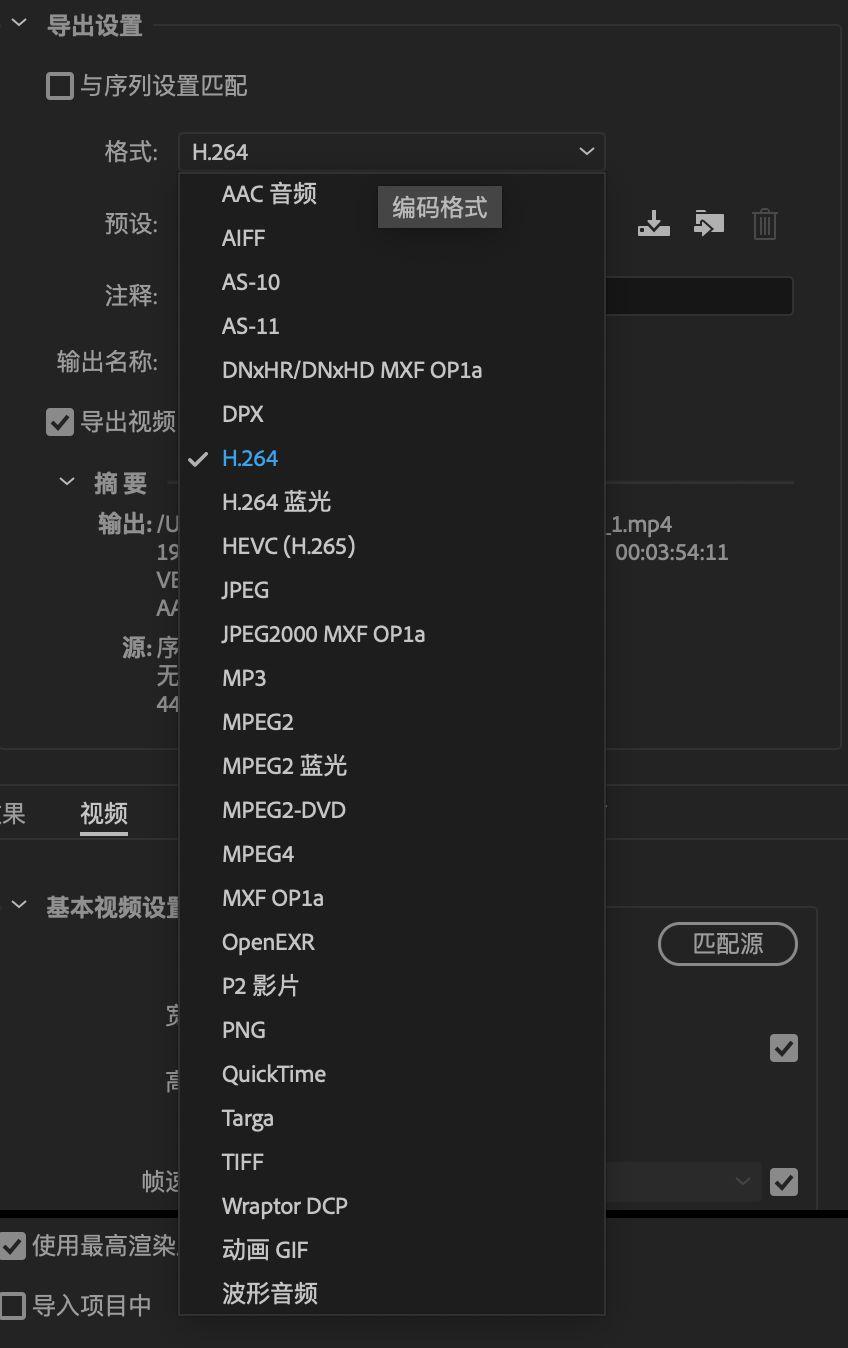
H.264是一种数字视频压缩标准,它使用MPEG-2(DVD标准)的一半空间来提供相同质量的视频。在同样的视频文件下,采用H.264的文件大小适中,码率正好,清晰度也较高。(下次给大家开坑讲讲H.264)
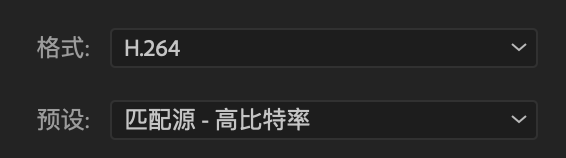
接下来我们点击预设,会看到各种各样的格式,如下所见。
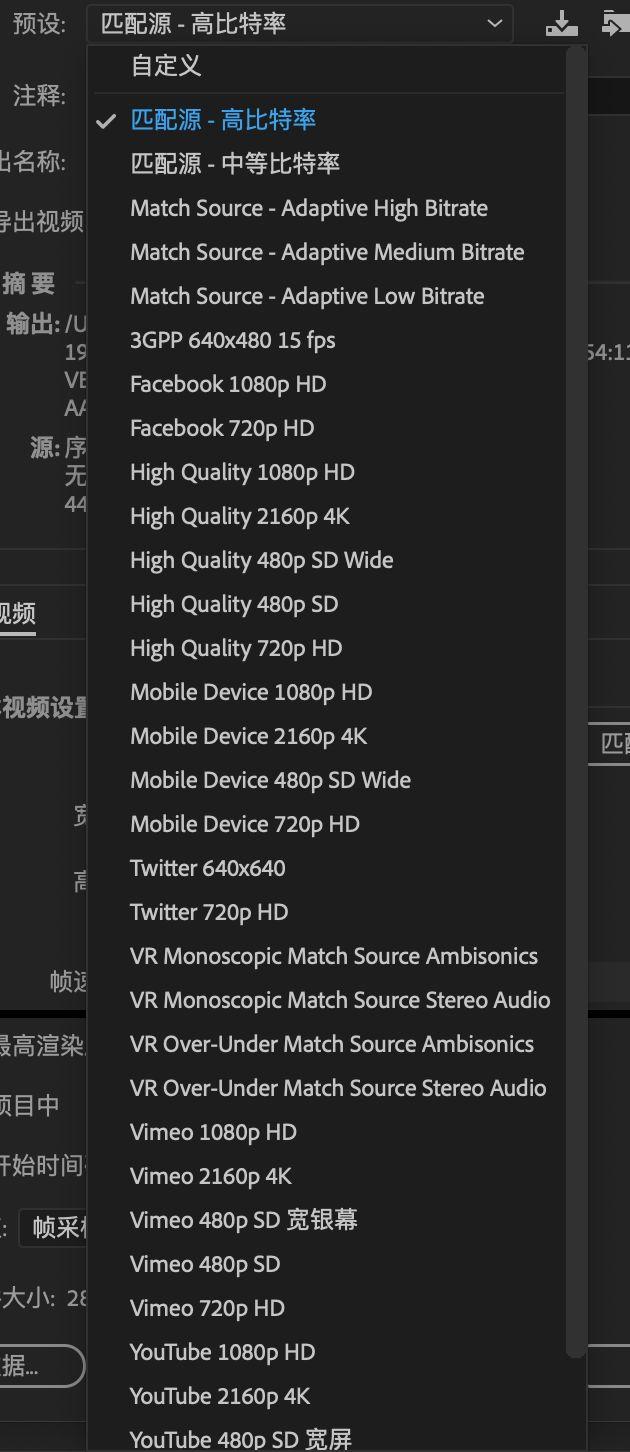
一般来说,这个选项可以帮助大家导出最佳匹配投放平台的视频格式,比如图中所展示的某不存在的特,某不存在的书,某不存在的tube和Vimeo。近几年的pr还加入了导出VR视频。这些预设都是针对投放平台来进行导出。
但是在我们的日常使用中,我们并不打算投放各种平台,就想在电脑中进行播放,u盘中进行传递,或者投放优酷等视频网站。
阿柴在这里建议大家直接点击匹配源-高比特率。这样导出的文件可以与原素材匹配,与原素材同等大小,得到的画质也是最佳的。

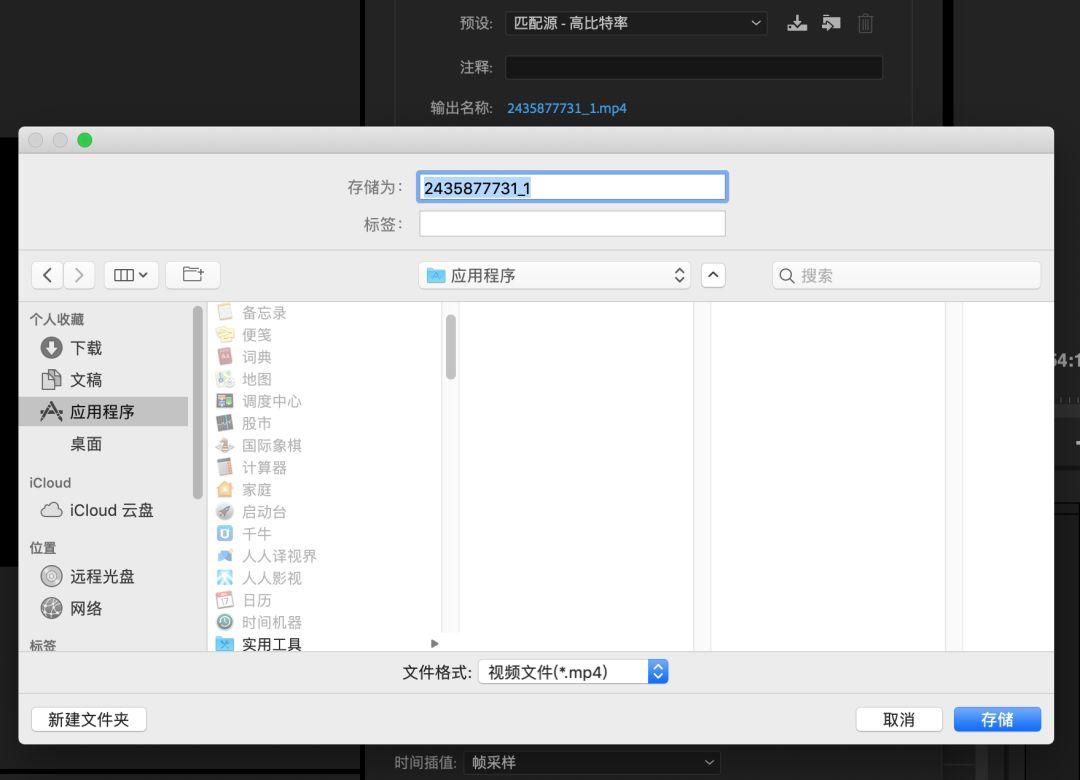
注意到蓝色字.mp4了嘛?点他!这也太好看了吧!OMG!点开之后就看到如上图所示。是不是发现能够更改名字了,是不是发现能够修改导出的文件位置了!我的天呐,这么神奇吗。
我们继续向下看,看到了效果,视频,音频,多路复用器,字幕,发布。

一般来说,pr的预设已经帮助我们处理好了什么都不要动。
不过,阿柴给同学们讲一下比特率的设置。同样的设置下,比特率不是越高越好,对于流媒体传输来说,一般设置为10到12。这样对于视频门户网站的上传以及播放能够提供最佳的选择。当我们导出的片子很大,要限制在20mb以内(微信出来挨打!)我们就可以将比特率调整为2或者3,这样就能够得到20mb以内的成片(仅做发送预览,因为画质会糊到六亲不认)。
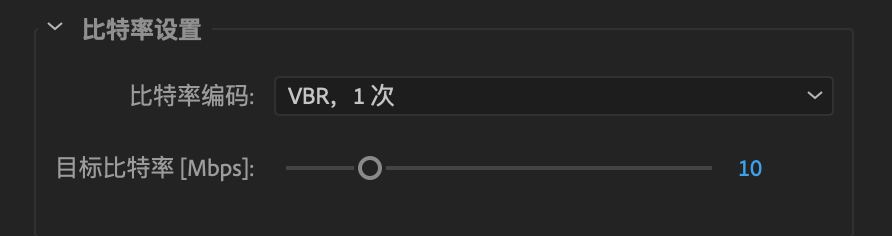
同样我们能看到音频一栏,阿柴在这里建议大家不要乱动音频选项,因为pr的预设已经帮助大家设置好,略过就好了。
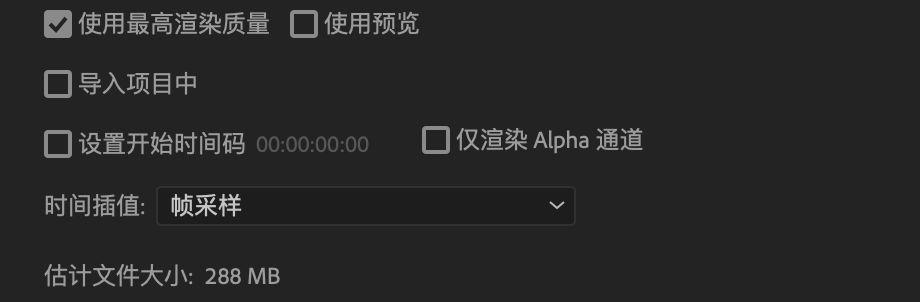
当我们走到这一步时,点击使用最高渲染质量,可以获得更好的画质(虽然区别不大)。
接下来,点击导出(或者队列),你所需要只是时间了。